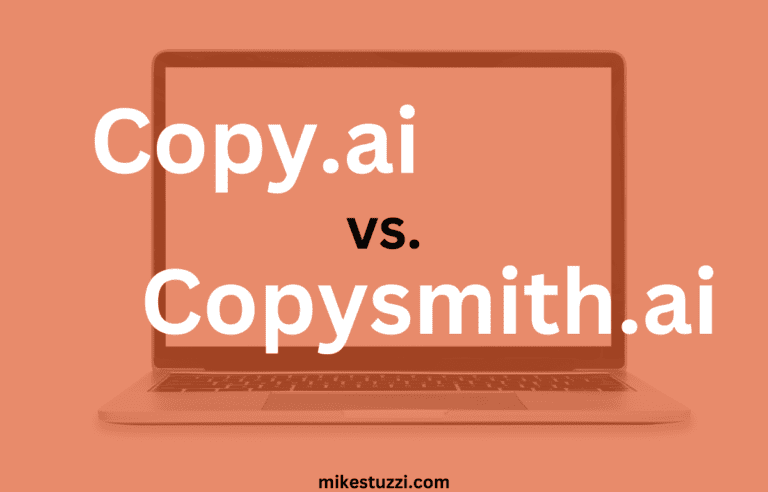ArtSmart AI Review: kun je er iets mee creëren?
Dankzij generatieve AI, hebben we talloze AI-tools op internet zien verschijnen. ArtSmart AI is er daar één van: een hulpmiddel voor het genereren van afbeeldingen uit tekst.
Maar hoe goed is dit AI-kunstgenerator? Mogelijk bent u door AI aangedreven software-apps tegengekomen die beelden van lage kwaliteit, repetitieve of vervormde beelden creëren.
Niemand wil omgaan met een slecht ontwikkelde tool voor het maken van AI-kunst als er goede op de markt zijn. En dus is dit een eerlijke recensie van ArtSmart AI, waarin ik mijn bevindingen deel nadat ik de tool heb uitgeprobeerd.
U ontdekt wat het kan doen, de kosten voor het gebruik ervan en meer details. Lees verder!
Vrijwaring: Omdat de site door lezers wordt ondersteund, kunnen we een commissie verdienen als u onze partnerlinks gebruikt. Meer informatie hier.
ArtSmart AI: overzicht
Laten we snel kijken naar wat ArtSmart AI is en hoe het werkt.
Wat is ArtSmart AI?
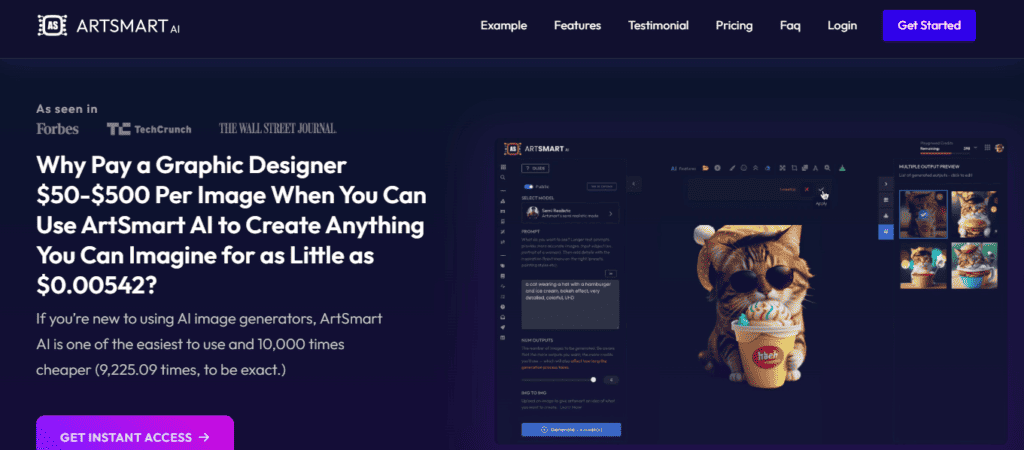
ArtSmart AI is een door AI aangedreven kunstgenerator die vanaf het begin originele kunstwerken kan maken. Het kan verschillende stijlen, thema's en composities genereren op basis van de patronen en stijlen die het heeft geleerd door het analyseren van een enorme database met bestaande kunstwerken.
De AI-tool kan verschillende artistieke technieken nabootsen en unieke kunstwerken produceren die visueel aantrekkelijk en tot nadenken stemmend kunnen zijn. Het belooft u te helpen minder uit te geven aan het maken van visuals en niet de dure kosten te hoeven maken die gepaard gaan met het werken met een grafisch ontwerper.
Wat ArtSmart AI onderscheidt in vergelijking met andere soortgelijke tools, is de focus op gebruiksgemak. Het heeft een gemakkelijk te begrijpen gebruikersinterface die beginners in een mum van tijd onder de knie kunnen krijgen.
Hoe werkt ArtSmart AI?
ArtSmart AI gebruikt een AI-model voor het genereren van afbeeldingen dat bekend staat als Stable Diffusion. Deze techniek voor het genereren van kunst kan gedetailleerde en fotorealistische afbeeldingen opleveren als u deze voorziet van de juiste tekstinvoer.
Wat er gebeurt, is dat je:
- Voer uw beschrijving in: Geef details over wat voor soort afbeelding je nodig hebt.
- Afbeeldingen genereren: De AI-tool genereert afbeeldingen met behulp van het Stable Diffusion-model op basis van uw tekstbeschrijving.
- Regenereren: U kunt meer afbeeldingen genereren totdat u tevreden bent met de resultaten.
Hoewel Stable Diffusion op zichzelf goed is, wil ArtSmart AI meer generatiemodellen toevoegen om ervoor te zorgen dat gebruikers een geweldige ervaring hebben. Meer modellen zouden een betere output en een hogere tevredenheid over de gegenereerde afbeeldingen betekenen.
Wie kan ArtSmart AI gebruiken?
Je kunt ArtSmart gebruiken zolang je gebruik maakt van afbeeldingen en ander beeldmateriaal. Dat gezegd hebbende, kunnen de volgende mensen profiteren van deze kunstgenerator:
- Bloggers: Bloggers kunnen de tool gebruiken om afbeeldingen te maken die ze aan hun bloginhoud kunnen toevoegen en de leeservaring kunnen verbeteren.
- Marketeers en marketingbureaus: Met ArtSmart wordt het mogelijk om AI-visuals te creëren voor marketinginhoud zoals landingspagina's.
- Beheerders van sociale media: Als u een beheerder van sociale media bent, kunt u deze tool gebruiken om geweldige afbeeldingen te bedenken voor uw berichten op Facebook, Twitter of een ander platform.
- Klein bedrijf: Kleine bedrijven kunnen zo’n AI-kunstcreatietool gebruiken om afbeeldingen voor marketingmateriaal te ontwikkelen.
- Print-on-demand (POD)-diensten: Iedereen die POD doet, kan kunstontwerpen genereren op ArtSmart AI om op aangepaste producten zoals t-shirts af te drukken.
ArtSmart AI-functies en apps
Het is tijd om te ontdekken wat ArtSmart AI te bieden heeft. Ik zal u door de stappen leiden om elke functionaliteit te gebruiken en het maximale uit deze functionaliteit te halen.
Hieronder vindt u een overzicht van alle apps op ArtSmart:
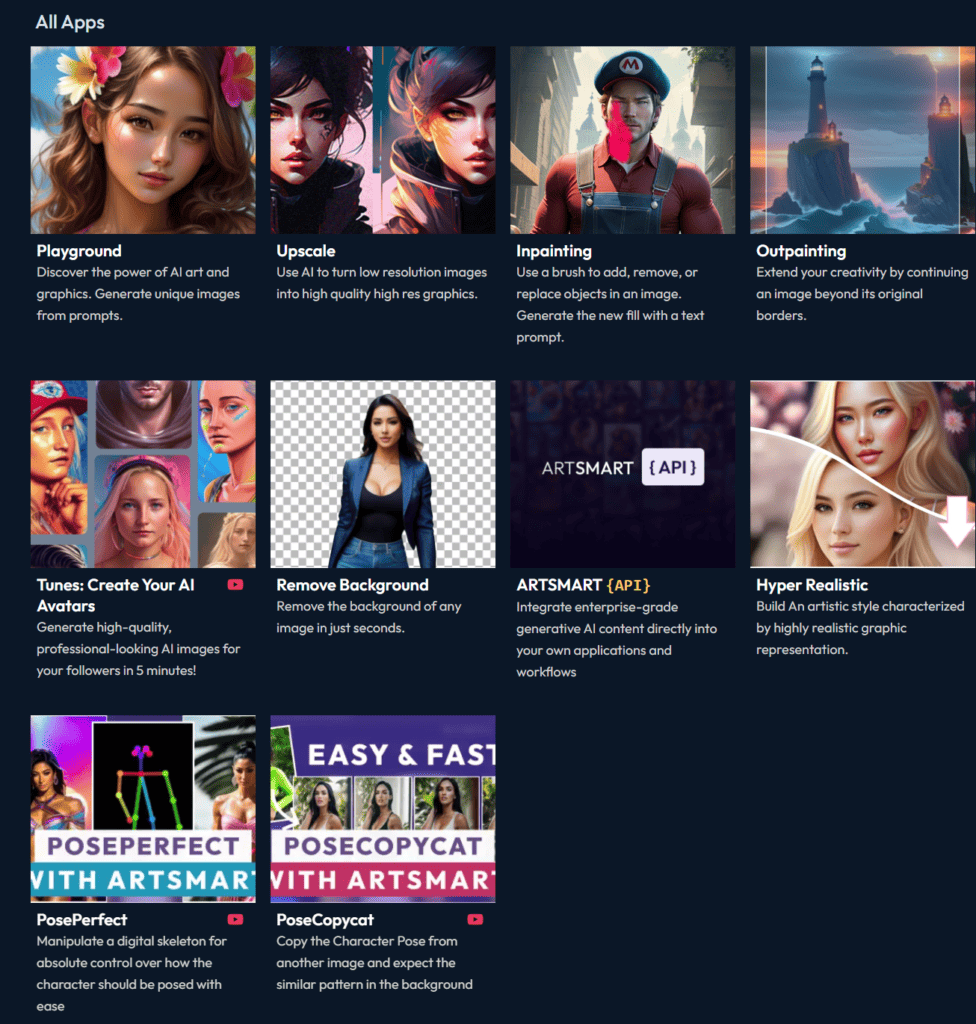
1. 5 modi voor het genereren van AI-kunst
ArtSmart heeft 5 modi die u kunt gebruiken voor het genereren van afbeeldingen. Ze zijn als volgt:
- Standaard: Het reguliere kwaliteitsniveau dat ArtSmart biedt
- Semi realistisch: Deze modus creëert beelden die elementen van realisme combineren met niet-realistische afbeeldingen van objecten of levende wezens.
- Realistisch: De realistische modus die beelden kan produceren die lijken op onderwerpen en situaties uit het echte leven, maar op een manier die nog steeds op kunst lijkt.
- Hyperrealistisch: Met deze modus kun je iets creëren dat er levensecht uitziet en niet van echt te onderscheiden is.
- Fotorealistisch: Afbeeldingen in deze modus geven de ware gelijkenis van het onderwerp weer en zien eruit als echte fotografie. Het is de meest realistische modus.
2. Speeltuin
Speeltuin op ArtSmart is waar alle magie gebeurt. Het is de plek waar u binnen enkele seconden uw afbeeldingen van tekst kunt maken.
Ook op Playground heb je toegang tot de meeste andere tools die ArtSmart biedt, op enkele na. Hieronder ziet u een screenshot van hoe ArtSmart's Playground eruit ziet:
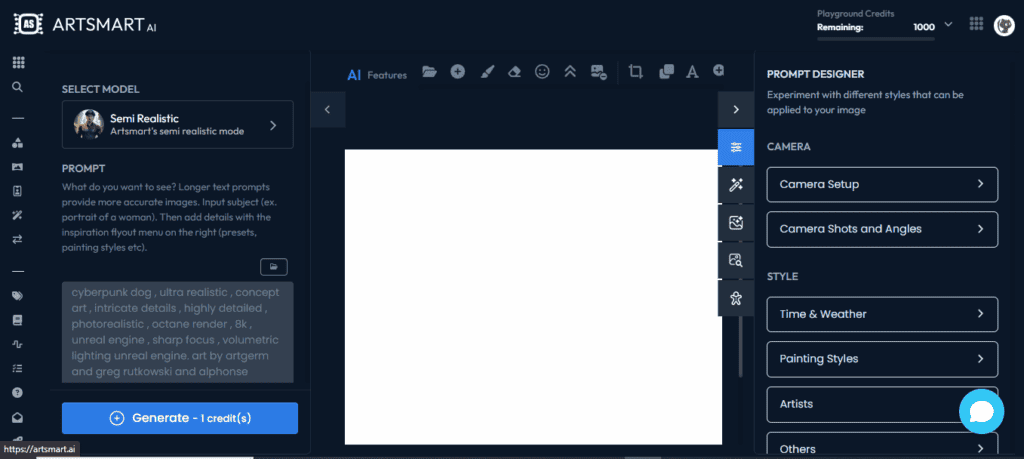
Er zijn verschillende interessante dingen over Playground die ik nog moet zien in andere AI-kunstcreatietools. Het biedt camera- en stijlinstellingen (genaamd Snelle ontwerper) die ik hieronder zal beschrijven:
Camera-instelling
Camera-instelling is een functie op Playground waarmee u kunt selecteren hoe u wilt dat uw afbeelding er zo uitziet dat deze een echte foto simuleert.
U kunt de camera, lens, diafragma en verlichting selecteren. Het zou net zoiets zijn als omgaan met een echte camera om het beste beeld voor uw behoeften te krijgen!
De beschikbare opties zijn:
- FujifilmXT3: Bekend om zijn 26,1 megapixel en snelle autofocus met gezichts- en oogdetectie.
- Canon EOS Mark II: Uitgerust met een full frame 21,1 megapixel en een 9-punts autofocussysteem (minder geavanceerd vergeleken met Fujifilm XT3 en Sony a7).
- Sony a7: Wordt geleverd met een full-frame 24,3 megapixel en hybride autofocussysteem met 117 fasedetectie met autofocus met gezichts- en oogdetectie.
U hoeft zich geen zorgen te maken over deze technische details. Op Playground kun je experimenteren met alle cameraopties en zo tot beelden komen die aansluiten bij jouw voorkeuren.
Camerabeelden en hoeken
Camerabeelden en hoeken zijn technieken bij het maken van films en fotografie waarmee je verschillende perspectieven kunt vastleggen en specifieke visuele effecten kunt creëren. Met ArtSmart kunt u de gewenste opnames en hoeken selecteren.
De beschikbare focusopties voor camerabeelden (voor het bepalen van het aandachtspunt van de kijker) zijn:
- Diepe focus: Diepe focus verwijst naar een techniek waarbij alle elementen in het beeld, van de voorgrond tot de achtergrond, scherp in beeld zijn.
- Rekfocus: Verschuift de focus van het ene onderwerp naar het andere binnen dezelfde opname.
- Ondiepe focus: Bij ondiepe focus is slechts een klein deel van het beeld scherp, terwijl de rest van het beeld onscherp is.
- Zachte focus: Creëert met opzet een enigszins wazig of wazig effect in een afbeelding.
- Tilt-shift focus: Het maakt selectieve focus op een specifiek gebied mogelijk terwijl de rest van het beeld vervaagt.
- Gesplitste dioptrie: Deze zorgt ervoor dat twee verschillende brandpuntsvlakken tegelijkertijd scherp zijn.
Wat de opnamehoeken van de camera betreft, zijn er:
- Luchtfoto: Gefotografeerd vanuit een hoge positie, meestal met behulp van een drone of helikopter, om het onderwerp of de scène vanuit vogelperspectief te bekijken.
- Nederlandse hoekopname: Gefotografeerd met een gekantelde camera om een scheve of afwijkende compositie te creëren om enige spanning over te brengen.
- Schot op ooghoogte: Genomen op hetzelfde niveau als de ogen van het onderwerp
- Schot op grondniveau: Genomen vanuit een lage positie.
- Schot vanuit een hoge hoek: Gefotografeerd vanuit een hoge positie terwijl je naar het onderwerp kijkt om het kleiner of zwakker te laten lijken.
- Schot op heuphoogte: Genomen op hetzelfde niveau als de heupen van het onderwerp.
- Schot op kniehoogte: Genomen op hetzelfde niveau als de knieën van het onderwerp.
- Schot vanuit een lage hoek: Gefotografeerd vanuit een lage positie terwijl je omhoog kijkt naar het onderwerp om het dominant te laten lijken.
- Schot boven: Genomen van direct boven het onderwerp.
- Schot op schouderhoogte: Genomen op hetzelfde niveau als de schouders van het onderwerp.
Stijl
Enkele stijlinstellingen die ArtSmart biedt zijn:
- Tijd en weer: Zonsopgang, middag, nacht en meer
- Schilderstijlen: Cartoon, realistisch, acryl, potloodtekening, digitaal schilderen en meer
- Artiesten: Pablo Picasso, Van Gogh, Klimt en meer
- Anderen: Trending, 4K en 8K
Wat er nu gebeurt, is dat wanneer je een van de camera- en stijlinstellingen op Playground selecteert die ik heb gemarkeerd, deze automatisch worden toegevoegd aan je prompt (in het tekstbeschrijvingsvak). De resulterende afbeelding volgt deze instellingen.
3. Luxe
Upscale is een andere app op ArtSmart waarmee je de resolutie van afbeeldingen kunt verhogen met behulp van AI. Het doel van opschalen is om de kwaliteit van afbeeldingen met een lage resolutie of kleine afbeeldingen te verbeteren door meer pixels aan de afbeelding toe te voegen.
Opschaling van AI vindt plaats doordat het gebruikte model leert van een grote dataset van afbeeldingen met een hoge resolutie en die kennis gebruikt om nieuwe pixels te genereren in afbeeldingen met een lage resolutie. Deze algoritmen gebruiken complexe wiskundige modellen om de ontbrekende pixels te voorspellen en een afbeelding van hoge kwaliteit te creëren die een hogere resolutie lijkt te hebben dan het origineel.
ArtSmart's Upscale kan de resolutie van uw door AI gegenereerde afbeeldingen verhogen, bijvoorbeeld van 512*512 naar 1024*1024, 2048*2048, enzovoort. Met andere woorden, het verdubbelt de resolutie.
4. Inschilderen
Met Inpainting kunt u ontbrekende of ongewenste delen van een afbeelding verwijderen, vervangen en opvullen met plausibele inhoud. U kunt het gebruiken om objecten, oneffenheden of afleidingen uit een foto te verwijderen, of om ontbrekende delen van een afbeelding te reconstrueren.
ArtSmarts AI-aangedreven inpainting-algoritmen analyseren de omringende pixels en patronen in een afbeelding om op intelligente wijze nieuwe inhoud te genereren die naadloos aansluit bij de bestaande afbeelding. Je kunt het gebruiken door een penseel over de AI-afbeelding te slepen die je op je scherm hebt gegenereerd.
Hier is een voorbeeld van een afbeelding die ik heb gemaakt van een “oude man met bril”:
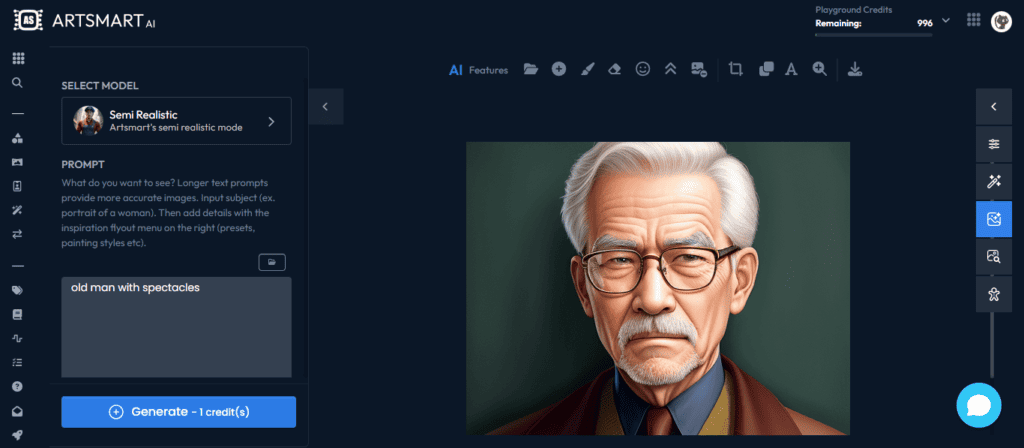
En hier poets ik de bril af om er een “donkere zonnebril met zwarte lenzen” van te maken:
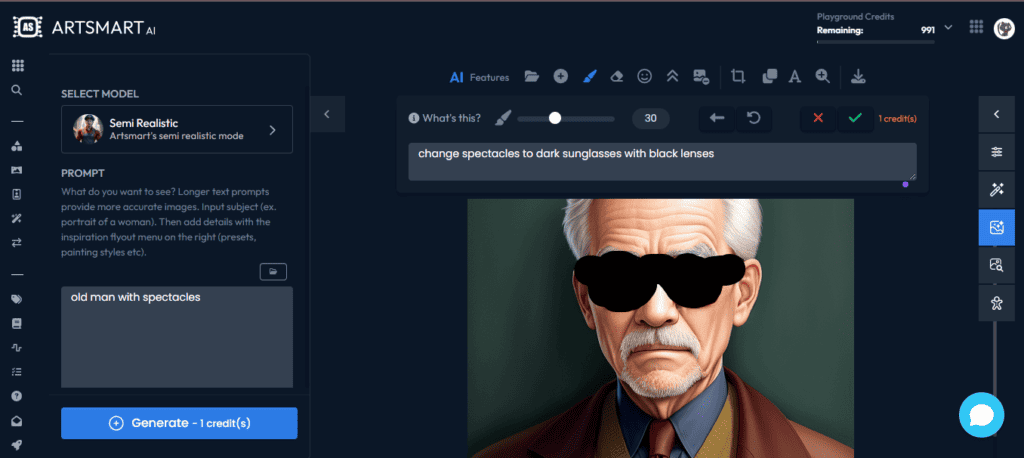
Het resulterende beeld:
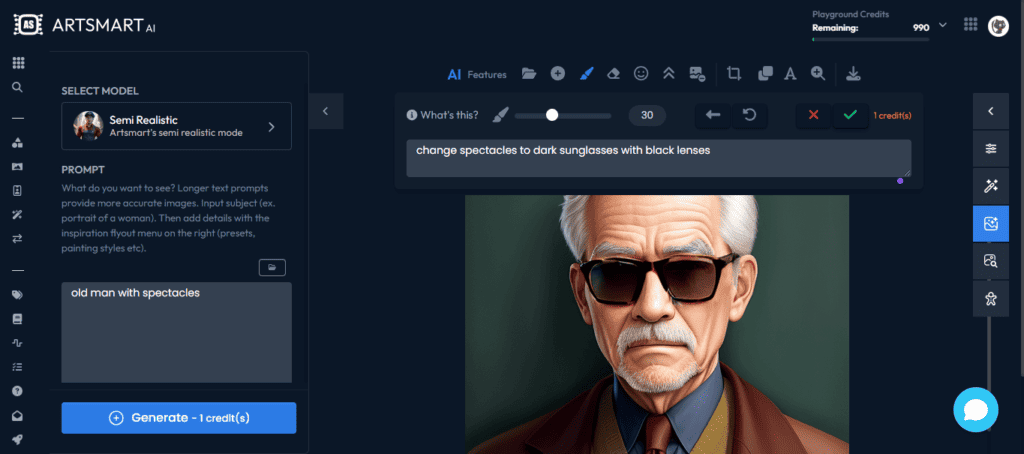
Het enige wat ik kan zeggen is WAUW! Dat is een geweldige functie daar!
Stel dat een specifiek aspect van de afbeelding die u heeft gegenereerd u niet bevalt. U kunt gewoon de sectie markeren en de AI dat onderdeel laten aanpassen aan uw behoeften.
5. Overschilderen
Overschilderen is een andere handige functie van ArtSmart AI. Het is een techniek of proces om de inhoud van een afbeelding buiten de oorspronkelijke grenzen uit te breiden of uit te breiden.
Wanneer u AI-kunst genereert, zult u in veel gevallen merken dat de resulterende afbeeldingen worden afgesneden. De afbeelding van iemands gezicht kan bijvoorbeeld bij het voorhoofd zijn afgesneden en het haar van de persoon niet laten zien.
Om dit op te lossen, is uitschilderen nodig. Op ArtSmart kunt u een afbeelding vanaf uw computer uploaden of een afbeelding uittekenen die u met hetzelfde hulpmiddel hebt gemaakt, te vinden in de "Mijn beeld" sectie.
Nadat u uw afbeelding aan de Outpainting-app heeft toegevoegd, hoeft u alleen maar de Frame Editor te gebruiken om de delen van het frame te selecteren die u wilt uitbreiden.
Ik zal hieronder enkele afbeeldingen weergeven. De originele afbeelding van ArtSmart in de Outpainting-app:
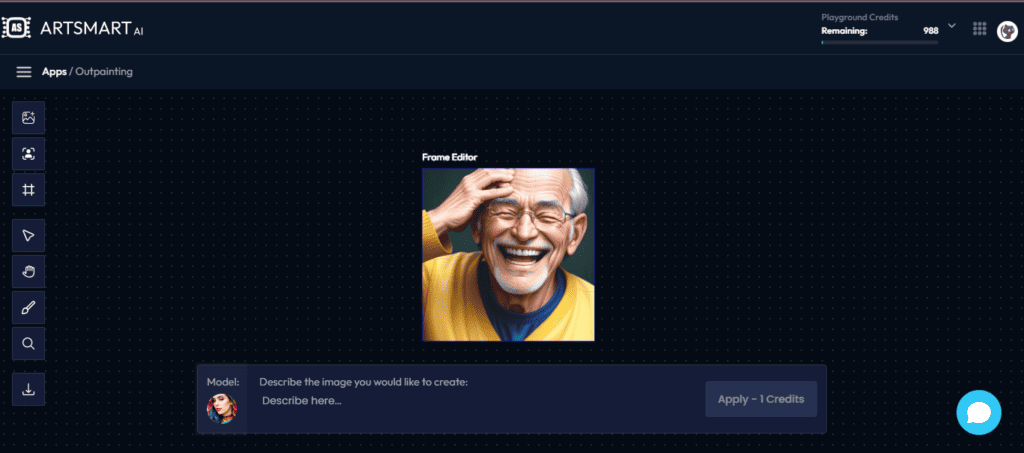
Het resultaat is als volgt:
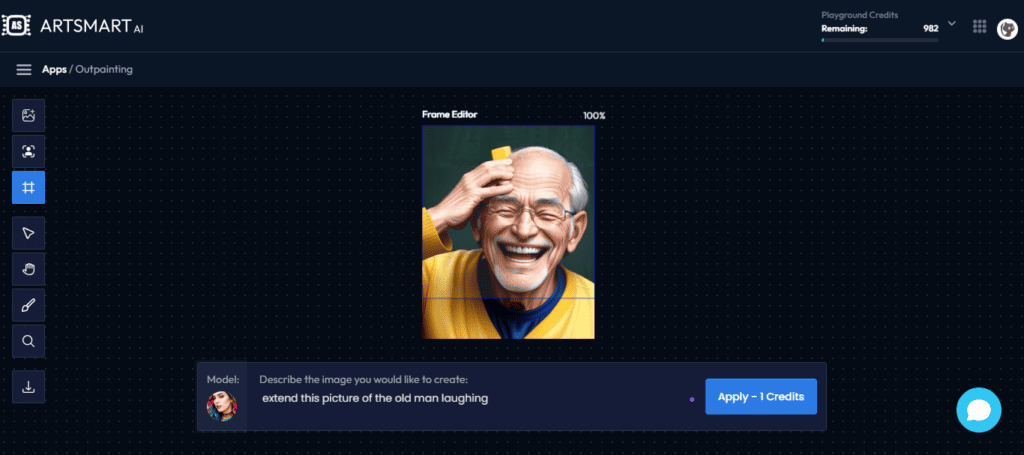
Zoals u kunt zien, is de resulterende afbeelding een uitgebreide versie van de originele afbeelding.
6. Muziek
Een andere spannende app op ArtSmart is Tunes. Dit is een tool waarmee je mooie avatars van jezelf (of iemand anders) kunt maken, vergelijkbaar met hoe headshot-generatoren maak professionele portretten voor op het werk.
Om dit te doen, moet je je ‘deuntje’ trainen. Je moet:
- Selecteer het geslacht
- Kies een stijl, zoals redactioneel, retro, fantasie, mode, schets, enzovoort
- Upload een verscheidenheid aan uw eigen afbeeldingen naar de app met verschillende gezichtsuitdrukkingen, camerahoeken en locaties
Vervolgens moet u de optie selecteren om de training te starten. Deze tool maakt vervolgens avatars die op jou lijken op basis van je selecties.
Opmerking: Tunes heeft zijn eigen credits en niet de Playground (AI) credits op ArtSmart.
7. Achtergrond verwijderen
Dit is een hulpmiddel dat is ontworpen om automatisch de achtergrond van een afbeelding te verwijderen. Het maakt gebruik van geavanceerde technieken die elk beeld analyseren en het onderwerp op de voorgrond identificeren om het van de achtergrond te scheiden.
U kunt de app Achtergrond verwijderen gebruiken om de achtergrond van uw door AI gegenereerde afbeeldingen op ArtSmart AI te verwijderen. U kunt hetzelfde doen voor afbeeldingen die op uw apparaat staan.
Hieronder ziet u een voorbeeld van Achtergrond verwijderen op het werk.
Het initiële beeld:
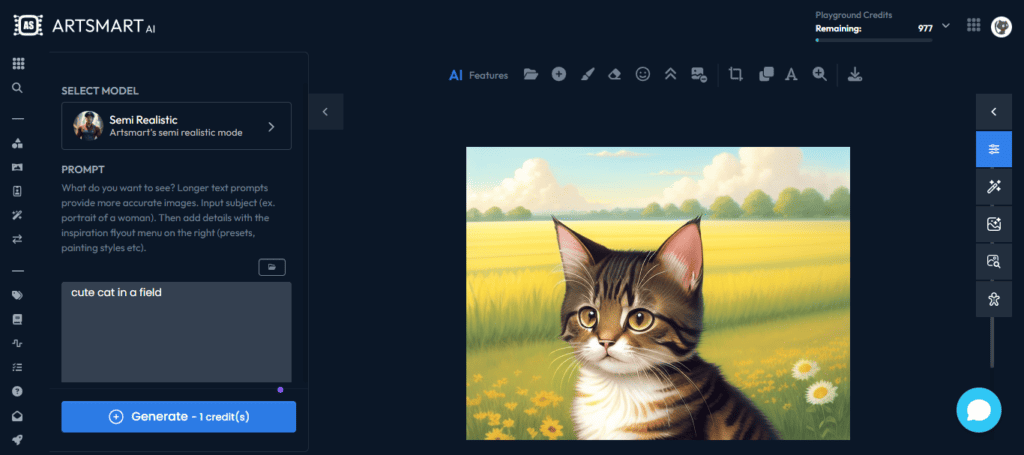
De afbeelding zonder achtergrond:
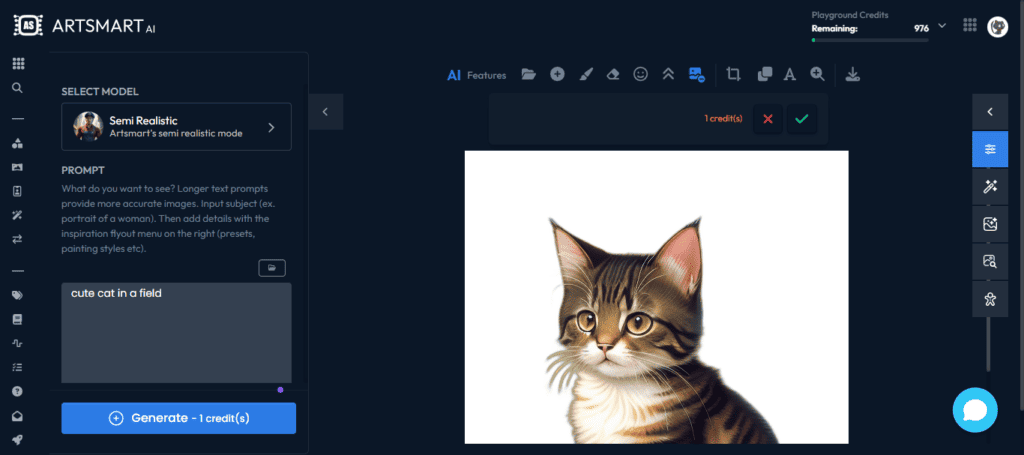
8. Andere noemenswaardige ArtSmart AI-functies
Hier zijn nog meer functies van ArtSmart die het vermelden waard zijn:
- ArtSmart-API: Integreer ArtSmart en zijn kunstgeneratiemogelijkheden in uw eigen systemen en processen voor verbeterde workflows.
- PosePerfect: Manipuleer een digitaal skelet om te poseren zoals jij dat wilt.
- PoseCopycat: Kopieer de pose van een personage uit een andere afbeelding en implementeer deze op een van je eigen afbeeldingen.
ArtSmart AI-zelfstudie
Sta mij toe u nu te laten zien hoe u ArtSmart AI het beste kunt gebruiken om afbeeldingen voor al uw behoeften te maken.
Stap 1: Ga naar Speeltuin
Ervan uitgaande dat u een ArtSmart AI-account, moet je naar het gedeelte Speeltuin navigeren. Wanneer u inlogt, wordt u hier automatisch naartoe geleid.
Je kunt ook naar “Apps' op uw dashboard en selecteer vervolgens 'Speelplaats.”
Stap 2: Selecteer een modus
Ik heb eerder de modi op ArtSmart genoemd. Selecteer er een, afhankelijk van het soort afbeelding dat u nodig heeft.
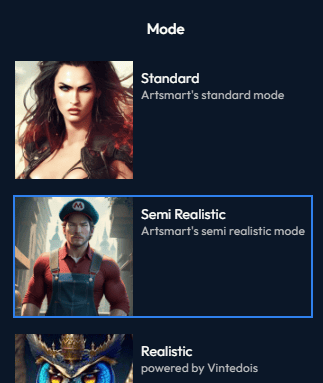
U kunt bijvoorbeeld fotorealistisch selecteren als u afbeeldingen nodig heeft voor gebruik bij het maken van video-inhoud of blogposts.
Stap 3: Geef uw prompt op
Snel is alles als het gaat om het genereren van AI-afbeeldingen. Hoe gedetailleerder uw invoer is, hoe groter de kans dat u precies het beeld krijgt waarnaar u op zoek bent.
Als u bijvoorbeeld 'hond' invoert, krijgt u een afbeelding van een hond in welke kleur dan ook, die een willekeurige actie uitvoert en met een niet-gespecificeerde achtergrond. Als je een specifieke foto van een hond nodig hebt, zou een prompt als "woeste zwarte reu die in de bush rent" wonderen doen.
Hieronder ziet u de exacte prompt in actie:
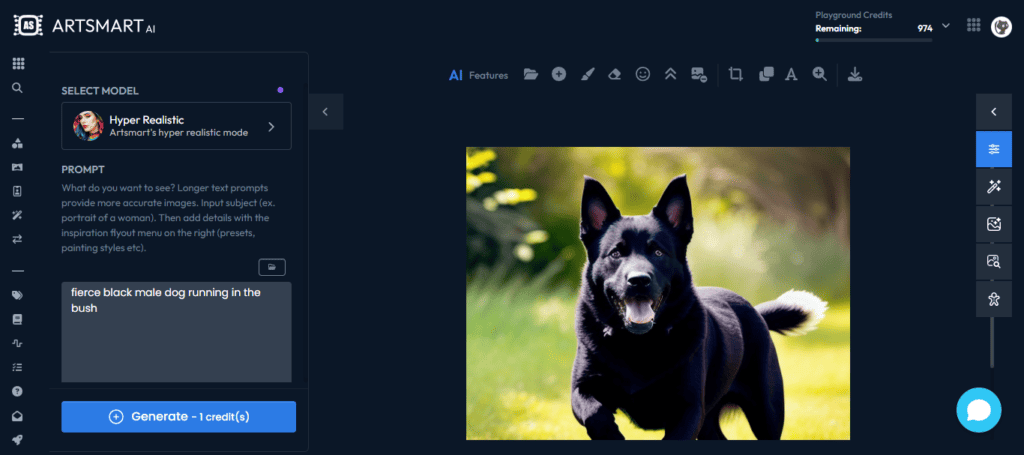
Lees ook: Hoe u betere AI-kunstprompts schrijft
Stap 4: Pas de camera- en stijlinstellingen aan
Dit is optioneel. Maar u kunt aanpassen hoe u wilt dat het onderwerp of de scène in de gegenereerde afbeelding verschijnt als u zich daar zorgen over maakt.
Voor de afbeelding van de hond in stap 3 heb ik deze aanpassingen toegevoegd in de “Snelle ontwerper" sectie:
- Camera-instelling: FujifilmXT3
- Camera-opnamehoek: Schot vanuit een lage hoek
- Tijd en weer: Schemering
- Schilderstijl: Hyperrealistisch
- Anderen: 4K-resolutie
Bekijk hieronder het resultaat:
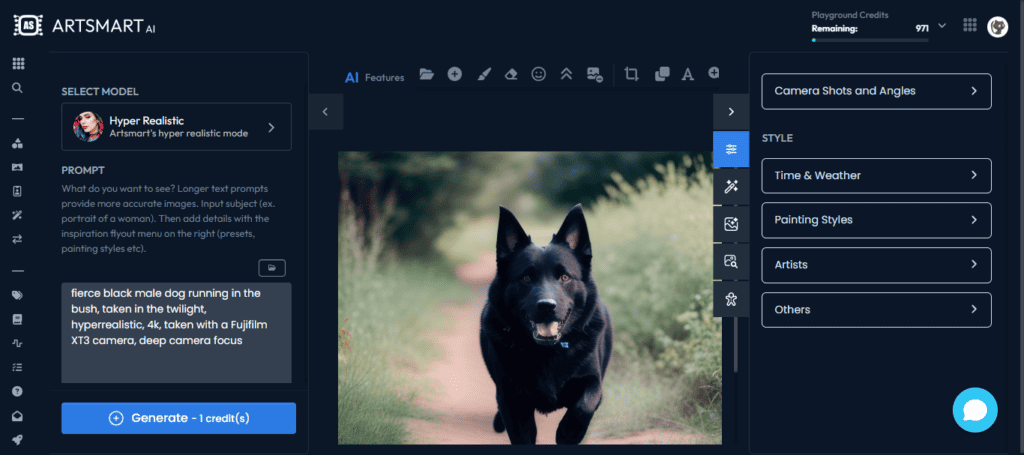
Stap 5: Herhaal
De eerste afbeelding die u genereert, is mogelijk niet de gewenste afbeelding. U kunt uw prompt nog steeds aanpassen, de instellingen wijzigen of eenvoudigweg op de knop “Genereer' om een andere afbeelding te maken.
ArtSmart AI: voorbeelden
Ik heb tijdens deze ArtSmart AI-recensie al verschillende afbeeldingen van ArtSmart gedeeld. Ik hoop dat je er niet genoeg van hebt gekregen, want er zijn nog meer illustraties die je kunt zien.
Ik heb de Fotorealistische modus voor deze voorbeelden zonder camera- of stijlinstellingen.
Menselijk gezicht:
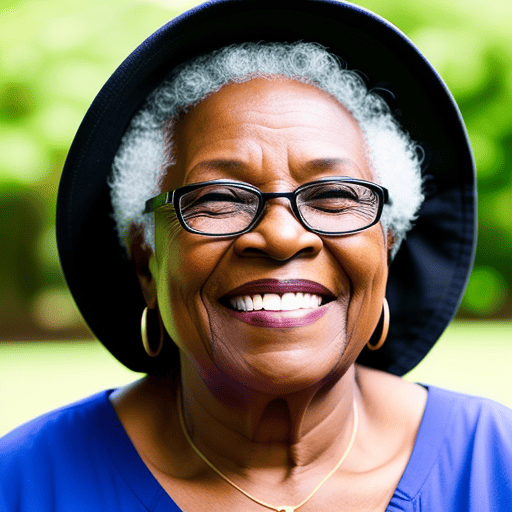
Natuur:

Auto:

Voedsel:

Huis:

Vind je deze beelden leuk? Jij kan ga aan de slag met ArtSmart jezelf nu!
ArtSmart AI-prijzen
Hieronder vindt u de prijsdetails van ArtSmart AI.
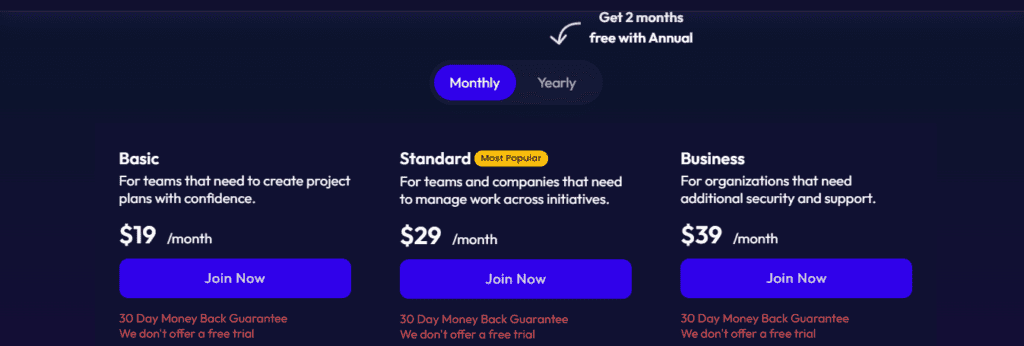
- Basis ($19): 1.000 Speeltuin-credits
- Standaard ($29): 2.500 Speeltuincredits
- Zakelijk ($39): 6.000 Speeltuincredits
Standard en Business worden ook geleverd met ArtSmart API en uitgebreide Tune-opslag, twee dingen die Basic mist. Hoewel ArtSmart geen gratis proefperiode biedt, krijgt u toegang tot een geld-terug-garantie van 30 dagen als u een van de abonnementen selecteert.
ArtSmart AI-recensie: voor- en nadelen
Laten we verder gaan met de voor- en nadelen van ArtSmart AI.
Wat ik leuk vind aan ArtSmart
- Biedt verschillende realistische modi voor het maken van AI-kunst
- Met Prompt Designer kunt u eenvoudig de perfecte invoer maken
- Het heeft camera-instellingen die je normaal niet ziet op andere vergelijkbare tools
- Er zitten nog veel andere apps in, zoals Inpainting, Outpainting en Achtergrond verwijderen
- Het belangrijkste verschil tussen de plannen is het aantal credits
Wat ik niet leuk vind aan ArtSmart
- Kan slechts één afbeelding tegelijk genereren (sommige andere tools produceren meerdere afbeeldingen)
- Geen onbeperkte afbeeldingscreatie (u gebruikt een credit voor elke afbeelding die u genereert, opnieuw genereert of andere effecten toepast bij het gebruik van ArtSmart)
- Maakt gebruik van een enkel AI-beeldgeneratiemodel (stabiele diffusie)
ArtSmart AI-alternatieven
Er zijn andere AI-kunstgeneratoren zoals ArtSmart die je kunt gebruiken.
Jasper Kunst
Jasper Kunst is een app voor het genereren van afbeeldingen gemaakt door Jasper, een AI-inhoudsplatform. Jasper staat meer bekend om zijn AI-schrijfvaardigheden, maar zijn kunsttool is ook goed.
Jasper Art kan u helpen kunst te maken met behulp van verschillende media, stemmingen en inspiratie. In die volgorde zou een voorbeeld een ‘olieverf’-medium zijn, een ‘rustige’ stemming en ‘Andy Warhol’ als inspiratiebron.
Jasper Art biedt ook sjablonen die u kunt selecteren om snel een afbeelding in een bepaalde categorie te maken, zoals foodfotografie. Het ondersteunt ook meerdere talen voor invoer (u kunt Spaans typen en dezelfde resultaten krijgen als Engels).
Jasper Art biedt onbeperkte beeldgeneratie. Je wordt niet beperkt door credits of andere limieten, aangezien de kunsttool is opgenomen in alle plannen van Jasper.
Bovendien krijgt u in één keer 4 afbeeldingen. Met andere woorden: één prompt produceert vier verschillende afbeeldingen waaruit u kunt kiezen.
Lees hier meer over Jasper Kunst recensie.
NightCafe-maker
Dit is nog een ander ArtSmart AI-alternatief dat verbluffende beelden kan creëren. NightCafe-maker is een uniek hulpmiddel omdat het wordt ondersteund door meerdere modellen voor het genereren van afbeeldingen, waaronder Dalle E2, Stable Diffusion en CLIP-Guided Diffusion.
U kunt verschillende stijlen voor uw uitvoer kiezen, waaronder opvallend, anime en levendig. Het is zelfs mogelijk om je werk te delen met andere AI-kunstenaars op het platform, te communiceren en deel te nemen aan uitdagingen.
Halverwege de reis
Halverwege de reis is een ander AI-hulpmiddel voor kunstcreatie dat zijn eigen model met dezelfde naam gebruikt. Maar je moet het op Discord gebruiken. Voer eenvoudigweg een opdracht in op elk Bot-kanaal of privé Discord-servers waar Midjouney kan opereren en je krijgt geweldige AI-kunst.
ArtSmart AI-recensie: conclusie
En dat is het einde van deze ArtSmart review!
Ik hoop dat je hebt ontdekt wat er te weten valt over de tool en dat je klaar bent om aan de slag te gaan. Je kunt deze kunstgenerator zonder zorgen uitproberen, want er is een geld-terug-garantie.
De garantie treedt in werking voor een gratis proefperiode. Het is alleen zo dat ze het geld voor u houden totdat u besluit door te gaan met de tool!
Meer bronnen over AI-kunst:
- Kun je AI-kunst verkopen?
- AI-kunstmarktplaatsen en meer platforms om AI-kunst online te verkopen
- Hoe u geld kunt verdienen met AI-kunst